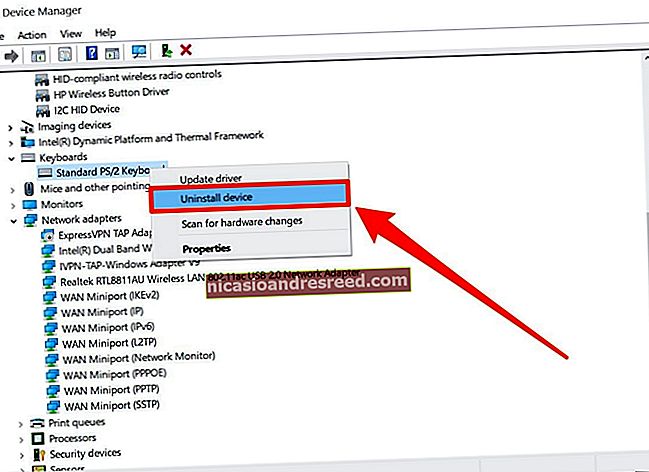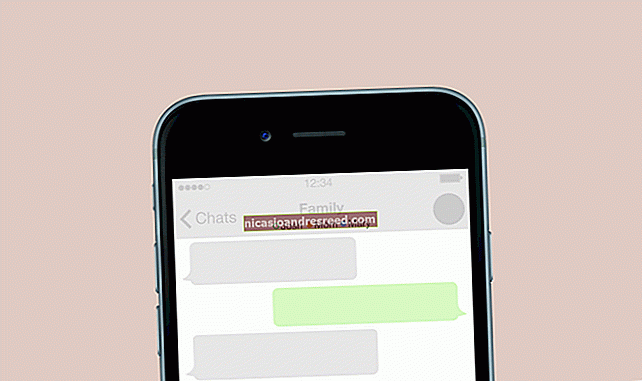Com enviar GIF a iMessage

Sempre heu pogut enviar imatges estàtiques a altres persones mitjançant iMessage, però potser no sabíeu que també podeu enviar GIF animats.
RELACIONATS:Les maneres més senzilles de crear GIF animats en qualsevol plataforma
Hi ha algunes maneres de fer-ho. La manera més senzilla és utilitzar l’aplicació iMessage “#images” integrada, que us permet fer cerques a tot tipus de GIF i enviar-los de forma ràpida i senzilla. També podeu compartir GIFs d’altres aplicacions i enviar-los a través d’iMessage d’aquesta manera. Us mostrarem com fer les dues coses.
El camí fàcil: #imatges
L'aplicació iMessage integrada anomenada "#images" és potser la millor manera d'enviar GIF als vostres amics i familiars, ja que és fàcil accedir-hi i fer una cerca fàcil per trobar el GIF adequat.
Per començar, obriu l'aplicació Missatges al vostre iPhone i seleccioneu el contacte al qual voleu enviar el GIF.

A la part inferior, veureu les vostres aplicacions iMessage alineades. Cerqueu la icona vermella amb una lupa i toqueu-la quan la vegeu. És possible que hàgiu de desplaçar-vos per les aplicacions abans de trobar-les.

Després de seleccionar-lo, apareixerà una secció petita a la part inferior, que mostrarà un grapat de GIF animats. Des d'allà, podeu desplaçar-vos per la llista interminable de GIF aleatoris o tocar el quadre de cerca (on diu "Cerca imatges") i escriure una paraula clau relacionada amb el tipus de GIF que vulgueu.

Escriviu una paraula clau i toqueu "Cerca".

Apareixerà una llista de GIF animats relacionats amb la vostra cerca de paraules clau. Toqueu un GIF quan en trobeu un que us agradi.

Després de tocar el GIF, apareixerà al quadre de text d'iMessage a punt per enviar-lo. Podeu enviar només el GIF o també podeu atacar un missatge per enviar junt amb el GIF.

Un cop hàgiu acabat d’enviar GIFs, podeu sortir de l’aplicació #images iMessage i tornar al teclat tocant al quadre de text d’iMessage.

Compartir GIFs des d'altres aplicacions
Si l'aplicació #images iMessage no té el GIF exacte que esteu cercant, podeu obrir la vostra pròpia aplicació que vulgueu i cercar-hi un GIF.
No entrarem en detalls a tots els llocs interessants d’Internet on podeu trobar GIF, però utilitzaré el lloc web de Giphy per trobar un GIF i el faré servir com a exemple d’aquest tutorial.

Un cop trobeu el GIF que desitgeu, continueu i toqueu-lo per obrir-lo. Des d'allà, manteniu premuda la imatge GIF i premeu "Copia".

Aneu a iMessage i seleccioneu un fil de conversa de la persona a la qual vulgueu enviar el GIF. Toqueu el quadre de text una vegada per mostrar el teclat i, a continuació, torneu-lo a tocar per mostrar el missatge "Enganxa". Toqueu-lo quan aparegui.

La imatge GIF s'enganxarà dins del quadre de text. Feu clic al botó Envia quan estigueu a punt.

Tingueu en compte que alguns llocs web i aplicacions GIF no us permetran enganxar la imatge real a iMessage, ja que Imgur és un gran exemple: només podreu enganxar-lo en un enllaç que us porti al lloc web (o a l’aplicació) d’Imgur per veure el GIF.
Tanmateix, si l'enllaç acaba amb ".gif", iMessage mostrarà la imatge GIF a iMessage (com es mostra a continuació). En cas contrari, només mostrarà un enllaç que haureu de tocar per obrir-lo. Si envieu l’enllaç GIF a un usuari d’Android, tindrà sort de qualsevol manera, ja que només mostrarà un enllaç al GIF, passi el que passi.